寻找一种简单的方法 在 Mac 上卸载 Calibre?
Calibre 允许读者直接在他们的屏幕上阅读书籍。 您可以将现有的电子书整理到虚拟图书馆中,查看、编辑、创建和转换电子书,并将它们与各种电子阅读器同步。 它是目前最好的电子阅读器软件之一,但它也有缺陷。
PDF 到电子书的转换器是成功或失败的,结果并不总是令人满意,更不用说它看起来很旧的设计用户界面,如果你是一个铁杆读者,这真的是一个真正的交易破坏者。 你可能想要 删除 Mac 上的这些软件.
我们为您展示 如何从 Mac 轻松卸载 Calibre 如果您决定是时候切换到另一个电子阅读器软件。
内容: 第 1 部分。 如何在 Mac 上手动卸载 Calibre?第 2 部分。 在 Mac 上卸载 Calibre 的最简单方法部分3。 结论
第 1 部分。 如何在 Mac 上手动卸载 Calibre?
口径 可以阅读多种文件类型,是少数可以处理AWZ格式的电子书阅读器之一。 此外,它支持 RSS 提要,这对于在一个地方从网站和出版物收集数据很有用,而无需使用网络浏览器。 它可以安装在各种系统上,包括 Windows、Mac OS X 和 Linux。
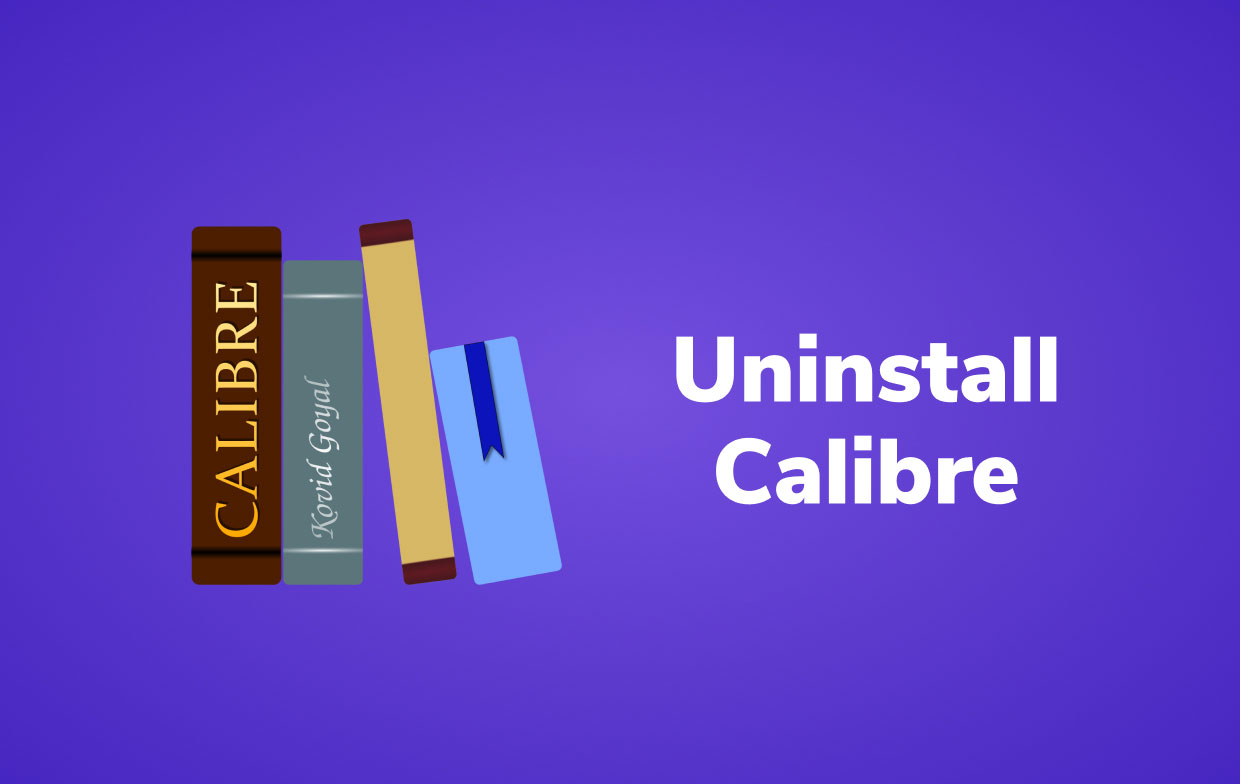
Calibre 电子阅读器与任何其他适用于 macOS 的应用程序一样,由大量服务文件组成,以确保其运行顺畅。
它还会创建许多支持文件,这些文件可以在磁盘上的隐藏文件夹中找到。 在这里,我们将向您展示 如何在 Mac 上手动卸载 Calibre,及其相关文件和文件夹。 只需按照以下步骤卸载应用程序 Calibre 并在您的计算机 Mac 上删除其相关文件电子书。
删除 Calibre 之前:
- 首先, 退出口径. 如果应用程序已打开或仍在后台运行,则无法删除它。 如果您的计算机死机,您可以通过点击强制关闭它
Cmd + Opt + Esc,从弹出菜单中选择 Calibre,然后选择 强制退出. - 从活动监视器的下拉菜单中选择所有进程,可以在 Utilities / 效用 Launchpad 中的文件夹。 从出现的列表中选择所有与 Calibre 关联的进程,然后单击退出进程,并在将提示的弹出对话框中选择退出。
之后,我们可以继续在 Mac 上卸载 Calibre:
- 打开 应用 文件夹→选择文件 口径.app → 将其拖入废纸篓。
- 如果你 从 App Store 安装 Calibre,您可以使用 Launchpad 将其删除。 打开 Launchpad 并在搜索框中输入 Calibre。 按住 Calibre 图标上的鼠标按钮,直到它颤抖并出现“X" 按钮出现在其下方,然后松开鼠标按钮。出现确认对话框时,单击“X”,然后单击“删除”。
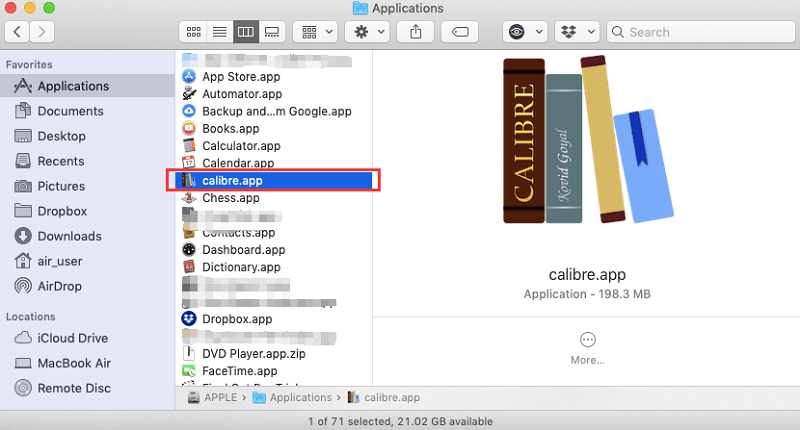
Calibre 现在不在您的计算机上,但其相关文件仍然存在。 如果您想在 Mac 上完全卸载 Calibre,您应该在用户的 Library 文件夹中找到 Calibre 应用程序的服务文件。 你需要搜索 首选项、日志、缓存和其他类型的服务文件 口径手动。
此文件夹通常是隐藏的,因此用户不会因为丢失其中一些文件而意外删除它,这可能会导致您的计算机出现错误。
- 要进入 Library 文件夹,请启动 Finder → 在菜单上选择 Go → 单击下拉菜单中的 Go to Folder → ,然后在将出现的窗口文本框中键入 ~/Library → ,最后单击 Go。
- 在 Library 文件夹中,您可以找到所有与 Calibre 相关的文件夹和文件。 Library 文件夹中带有 Calibre 名称的所有文件夹和文件都应移至废纸篓。 查看以下文件夹:
- 〜/图书馆/缓存/口径
- ~/Library/保存的应用程序状态/net.kovidgoyal.calibre.savedState
- 〜/ Library /保存的应用程序状态/com.calibre-ebook.ebook-viewer.savedState
- 〜/图书馆/首选项/口径
- 〜/ Library / Preferences / net.kovidgoyal.calibre.plist
如果您还想删除保存在 Calibre 中的书籍,您可以在 Calibre Library 子文件夹中找到它,该子文件夹存储在用户的图书馆文件夹中。 键入下面的路径以更快地找到它。
- -Macintosh/用户/您的用户名/Calibre 库
- 现在我们需要清空垃圾箱。 右键单击垃圾箱图标并选择“清空”。 在继续清空废纸篓之前,请确保您已恢复任何不想被永久删除的数据。
第 2 部分。 在 Mac 上卸载 Calibre 的最简单方法
现在我们已经摆脱了硬手动方式,让我们继续采用更实用和舒适的方法。 选择自动卸载 Calibre mac 是完成任务的更简单方法。
iMyMac PowerMyMac 是一个用户友好的工具,使事情变得简单。 只需单击几下,它就可以从您的计算机上卸载任何应用程序和任何剩余的应用程序。
以下是步骤 如何在 Mac 上轻松卸载 Calibre 使用PowerMyMac:
- 启动 PowerMyMac。 选择 App卸载程序。 打 SCAN 按钮,该应用程序将扫描您的应用程序文件夹并显示您在 Mac 计算机上的所有应用程序。
- 选择 口径 将从列表中显示。 的列表 相关文件 到应用程序也将出现在右侧。
- 点击 清洁 按钮在 Mac 上卸载 Calibre 及其所有相关文件。
- 将提示“清理完成”。

恭喜,你完成了! 容易吧? 应用 Calibre 在您的 Mac 上已被删除。 现在,您的计算机没有 Calibre 及其剩余文件。
您还可以使用 PowerMyMac 高效地 删除其他不需要的软件,例如 Office. 或者使用它来优化和清理您的 Mac。
部分3。 结论
既然您已经阅读了这篇文章,请告诉我们您认为哪种方式更容易 在 Mac 上卸载 Calibre? 手动卸载 Calibre 不仅困难,而且如果您不熟悉该过程,也可能有害。
无意中擦除 Mac 计算机上的重要数据非常容易。 使用 PowerMyMac 比绕过隐藏的库并试图从我们的角度找到所有剩菜更容易。
最好的是 PowerMyMac 确保您的计算机上没有其他服务文件。 此外,它还 让您的 Mac 保持优化 通过删除重复的文件,保护您的计算机。



